چگونه زبان گوگل کروم راتغییر دهیم؟
زبان مرورگر گوگل کروم در حالت پیشفرض متناسب با زبان سیستم عامل تنظیم میشود و این یعنی اگر زبان ویندوز را فارسی تنظیم کنید، گوگل کروم هم فارسی میشود. در این صورت چیدمان نیز تغییر میکند و شاید در اولین روزهای استفاده از Chrome، کاربر سردرگم شود!. تغییر دادن زبان گوگل کروم بسیار ساده است و مشکلاتی مثل مقولهی چیدمان برعکس و همینطور زبان نامفهوم را حل میکند.
معمولاً کاربران ایرانی زبان کروم را انگلیسی و یا فارسی انتخاب میکنند اما ممکن است گاهی اشتباهاً زبان تغییر کند و با توجه به تغییر زبان منوها و تنظیمات، نتوان به راحتی بخش تغییر زبان را پیدا کرد. در این صورت اگر به اسکرینشاتهایی که در ادامه قرار دادهایم توجه کنید، مسیر را به راحتی پیدا خواهید کرد.
روش تغییر زبان Google Chrome از فارسی به انگلیسی و برعکس
ابتدا کروم را اجرا کنید. روی منوی سهنقطه در گوشهی سمت راست و بالای صفحه کلیک کنید (در زبانهای راست به چپ مثل فارسی، منوی در گوشهی سمت چپ و بالای صفحه است).
گزینهی Settings را از منو انتخاب کنید.
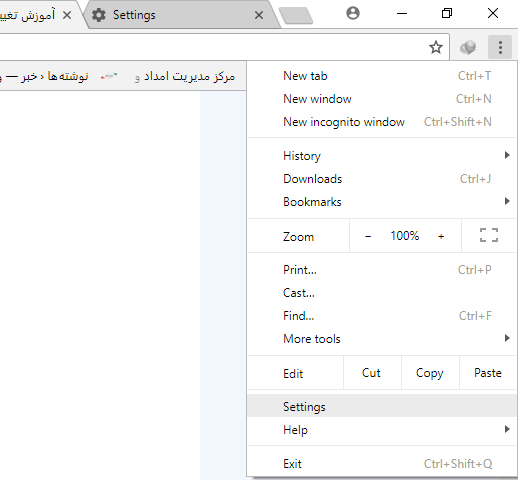
در صفحهی تنظیمات، روی Advanced کلیک کنید تا تنظیمات کاملتر و پیشرفته نمایش داده شود.
در بخش Language یا زبان، اگر زبان موردنظر در لیست وجود ندارد، روی لینک افزودن زبان کلیک کنید و آن را به لیست اضافه کنید.
اگر زبان موردنظر در لیست موجود است و یا آن را همین حالا اضافه کردهاید، روی آیکون سهنقطه روبروی زبان موردنظر خود کلیک کنید. از منویی که نمایان شده، تیک چکباکس “نمایش Google Chrome به این زبان” و یا معادل انگلیسی آن “Display Google Chrome in this language” را اضافه کنید.
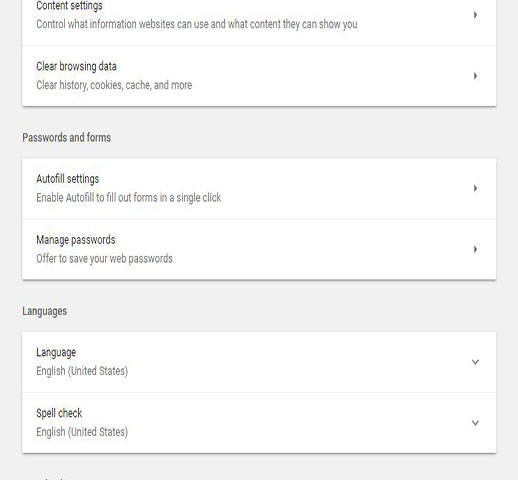
کروم دکمهی راهاندازی مجدد یا RELAUNCH را روبروی زبان جدیدی که برای آن انتخاب کردهاید، نمایش میدهد. اگر صفحهی مهمی باز نیست، روی این دکمه کلیک کنید. کروم بسته شده و مجدداً اجرا میشود و زبان آن به زبانی که انتخاب کردهاید، تغییر میکند.
چقدر این مطلب مفید بود ؟
یک ستاره پنج ستاره
میانگین رتبه 0 / 5. تعداد امتیازات 0
تا کنون امتیازی ثبت نشده است . (اولین نفر باشید)
لینک های مرتبط
برگهها
تماس با رایانه کمک
تماس با شماره هوشمند: 9099070192
تماس با سامانه اعتباری:0217129
بزرگراه رسالت ، چهار راه دردشت ، نبش خیابان حیدرخانی ، جنب رستوران منصوریان ، شماره ۵۳۱ ، طبقه سوم




